压缩文件电脑打不开怎么办
在日常使用电脑的过程中,我们经常会遇到压缩文件打不开的情况,这种情况可能是由于文件损坏、格式不兼容或者解压软件问题所导致。当遇到无法打开压缩文件的困扰时,我们可以尝试重新下载文件、更换解压软件或者修复文件的方式来解决问题。在处理压缩文件打不开的情况时,及时寻求帮助和尝试不同的解决方法是非常重要的。
具体方法:
1.【rar】打不开压缩包
如果您的电脑没有任何压缩、解压缩工具的话,您看到的rar结尾的文件图标就是白色的,此时您是打不开文件的
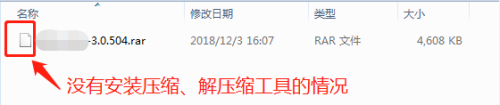
2.【rar】解压缩工具
1)打开浏览器搜索rar
2)点开任何一个界面,获取rar解压缩工具
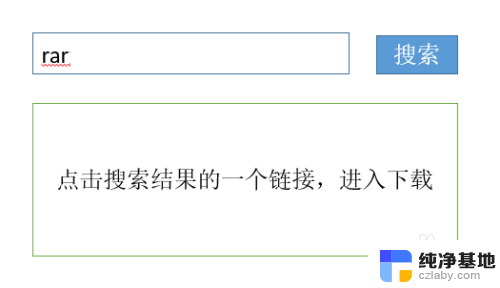
3.【rar】安装工具
1)双击获取下来的解压缩工具,进入安装界面
2)在安装界面,默认安装路径是C盘,如果要改变安装位置,点击【浏览】选择其他路径即可
3)点击【安装】按钮,开始安装
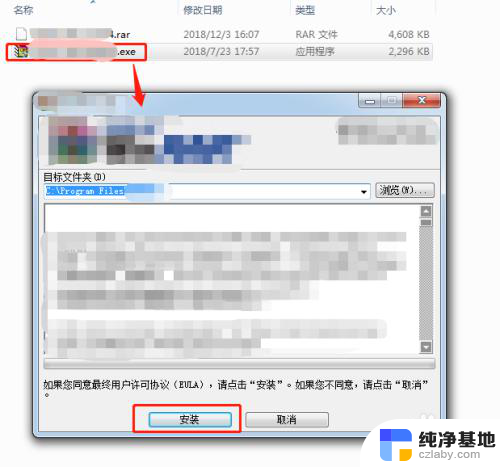
4.【rar】文件关联
1)在安装完成后,解压缩工具会默认关联很多类型的文件。这个保持默认即可,点击【确定】按钮
2)在弹出的安装成功提示界面点击【完成】按钮即可
3)此时再看第1步中的rar文件,就有了图标了
4)假如电脑上有解压缩工具,但是还是打不开压缩包的话,最简单的方式,就是卸载掉工具,重新安装,让其恢复默认的文件关联即可
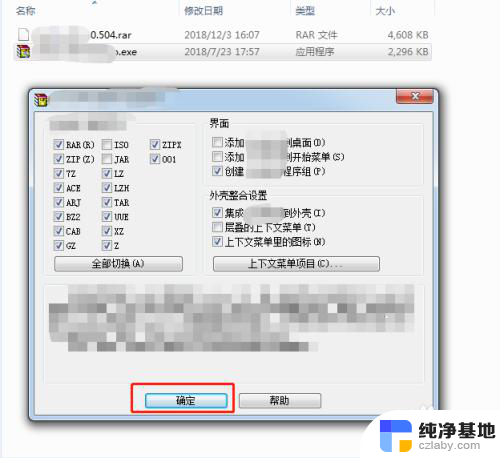
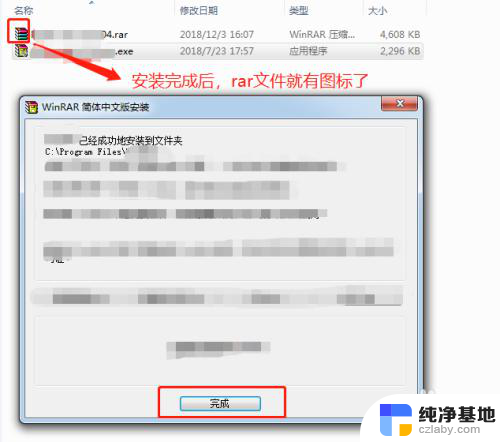
5.【rar】打开压缩包
1)右键选择rar压缩包文件,弹出菜单中有几个选项
2)【用 xx 打开】:此种方式是直接查看压缩包的内容,不解压缩,不产生新的文件
3)【解压文件】:此种方式是解压rar文件成为一个普通文件夹,可以在界面选择解压缩的位置、名称等信息
4)【解压到当前文件夹】:此种方式也是解压缩文件后,再浏览文件内容,此种方式慎选,容易将压缩的所有文件全部解压到当前文件,与其他文件不容易区分
5)【解压到 xxx】此种方式也是解压缩文件后查看内容,推荐使用此方式,会将压缩文件解压到当前文件夹,并新建一个文件夹存放压缩文件中的内容
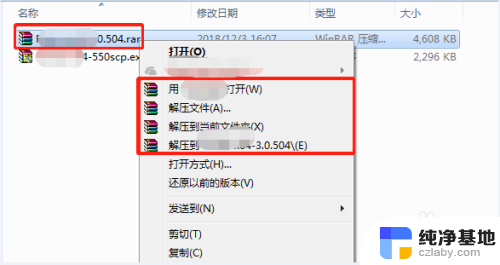
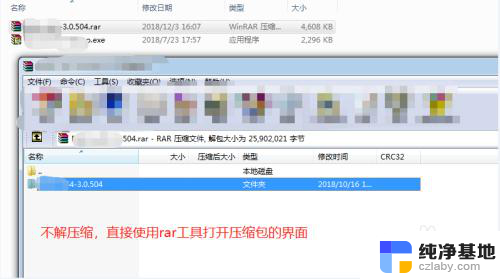
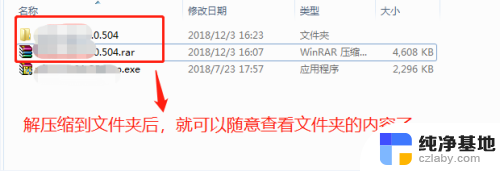
6.【zip】开始提取
1)zip格式的压缩包:windows已经自带解压、压缩处理程序的,只是使用方式不容易察觉
2)右键选中 zip 结尾的压缩包,在弹出菜单中选择【全部提取】,进入“提取压缩文件夹”界面
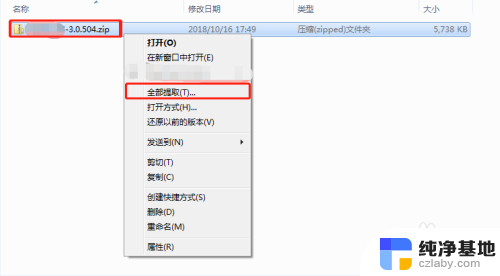
7.【zip】提取文件
1)在“提取压缩文件夹”界面,默认解压缩的文件存放在当前压缩文件的同级目录
2)如果想解压缩到其他位置,点击【浏览】选择目录即可
3)点击【提取】按钮,即可开始解压缩zip格式的压缩文件
4)解压缩完成后,所有文件就可以随便查看了
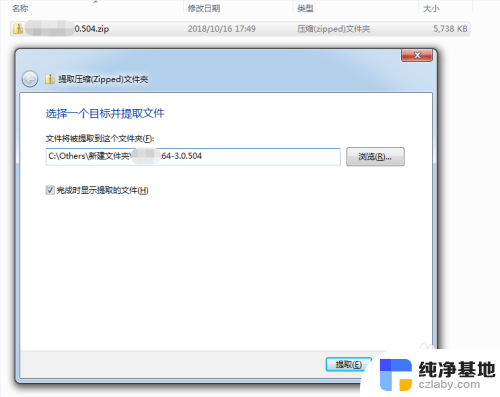
以上是处理电脑无法打开压缩文件的全部内容,如果您遇到相同问题,可以参考本文中介绍的步骤进行修复,希望对大家有所帮助。
- 上一篇: 电脑屏幕左侧一块黑屏
- 下一篇: 如何设置电脑定时自动开关机
压缩文件电脑打不开怎么办相关教程
-
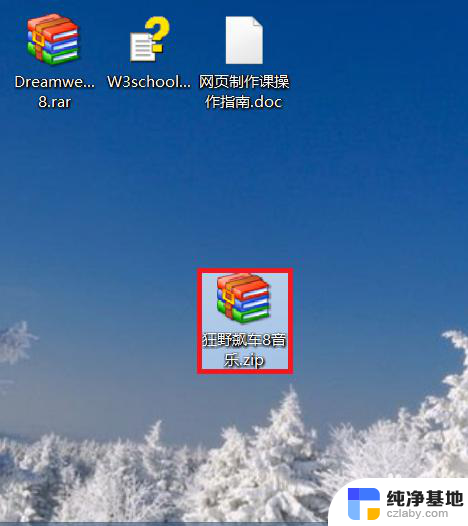 电脑的压缩文件怎么打开
电脑的压缩文件怎么打开2024-01-22
-
 电脑怎么打开压缩包文件rar
电脑怎么打开压缩包文件rar2024-09-03
-
 压缩文件怎么在电脑上解压
压缩文件怎么在电脑上解压2023-11-25
-
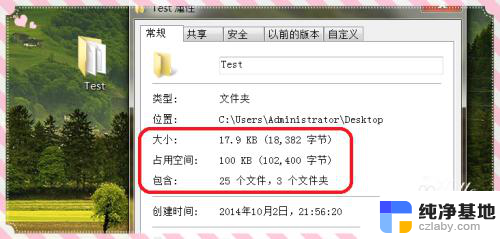 文件压缩怎么压缩更小
文件压缩怎么压缩更小2024-01-16
电脑教程推荐